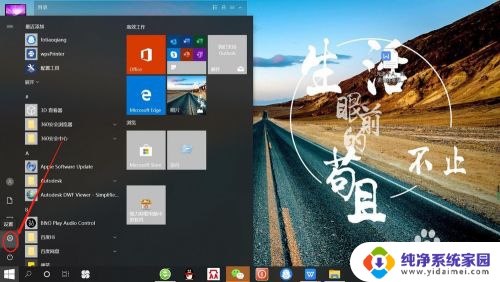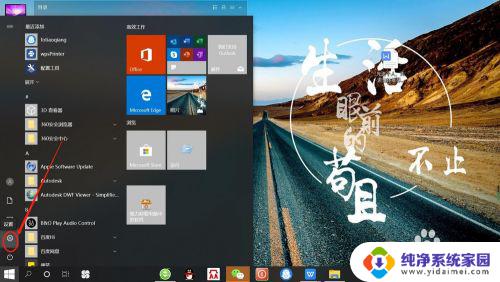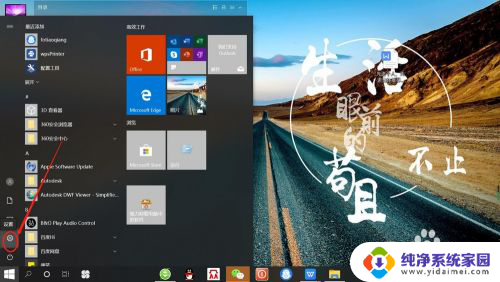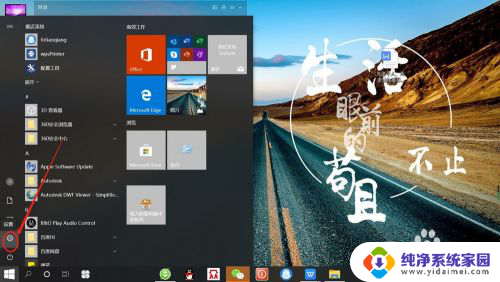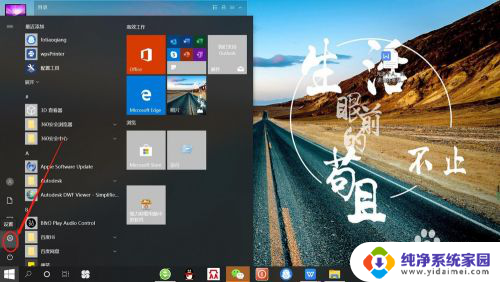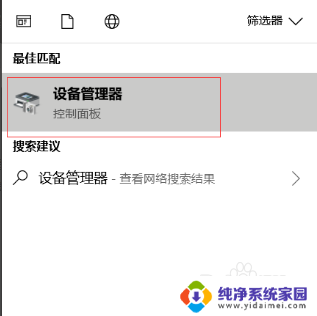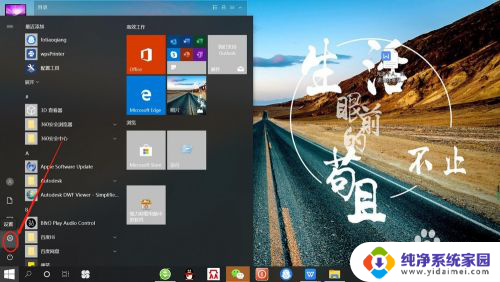电脑可以使用无线耳机吗 如何在电脑上设置无线蓝牙耳机
更新时间:2023-12-07 15:03:10作者:yang
在如今的科技发展中,无线耳机已经成为了人们日常生活的一部分,它们的便利性和舒适度使得越来越多的人选择使用无线耳机来享受音乐、通话等各种娱乐和沟通方式。当我们想要将无线耳机与电脑连接时,可能会遇到一些问题。比如我们是否可以在电脑上使用无线耳机?如果可以如何在电脑上设置无线蓝牙耳机?本文将为您详细解答这些问题。
方法如下:
1.在【此电脑】界面进入【打开设置】选项。
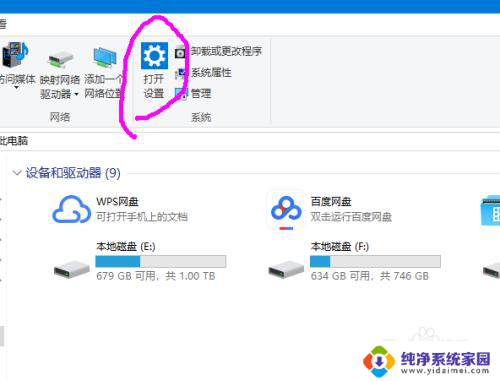
2.进入【设备】选项。
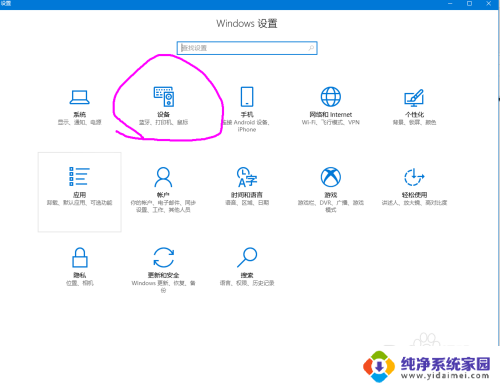
3.点击【蓝牙开关】,开启。也可以在下方的列表管理蓝牙设备。
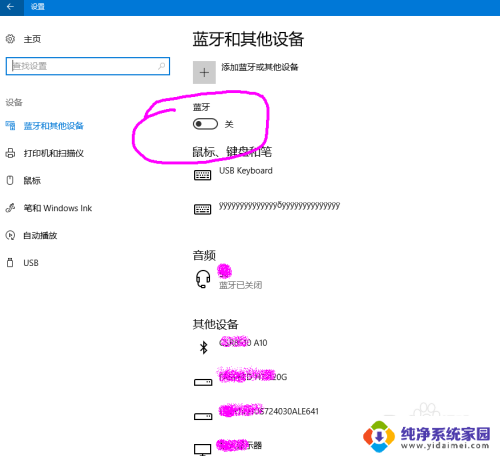
4.选择,点击添加蓝牙设备。
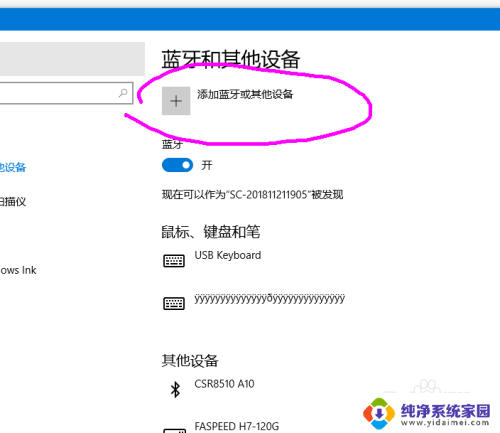
5.选择添加【音频设备选项】,点击添加。
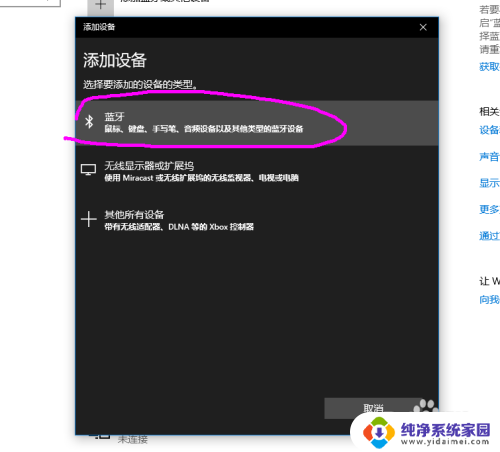
6.打开蓝牙耳机,保持配比状态,等待电脑摸索到设备。
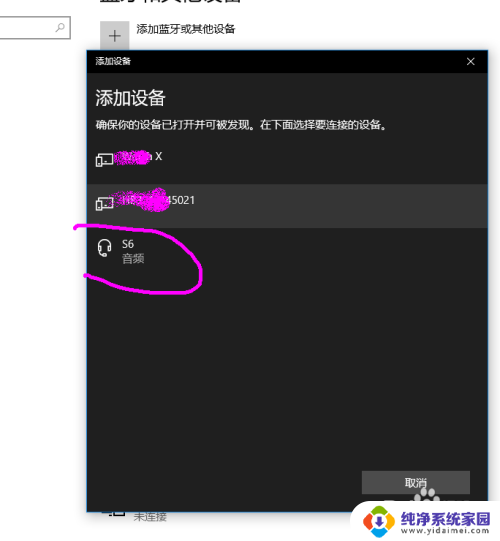
7.提示连接成功后, 电脑进入硬件设置状态。
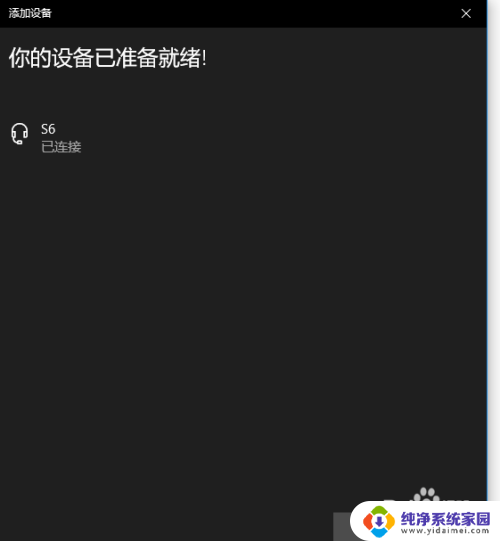
8.完成后,电脑右下角音量键上方会用【耳机】标识显示。并可以调节音量。
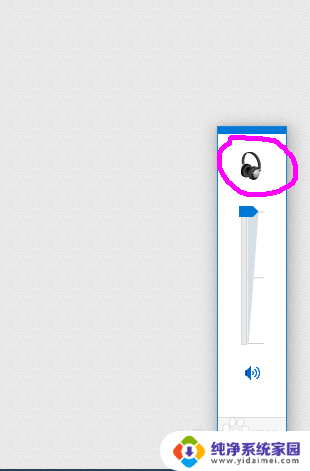
以上就是是否可以使用无线耳机连接电脑的全部内容,如果有需要的用户,可以根据小编提供的步骤进行操作,希望这对大家有所帮助。